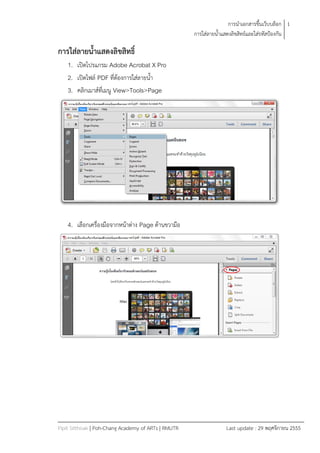
การใส่ลายน้ำแสดงลิขสิทธ์และใส่รหัสป้องกัน
- 1. การนาเอกสารขึ้นเว็บบล็อก 1 การใส่ลายน้าแสดงลิขสิทธ์และใส่รหัสป้องกัน การใส่ลายน้าแสดงลิขสิทธิ์ 1. เปิดโปรแกรม Adobe Acrobat X Pro 2. เปิดไฟล์ PDF ที่ต้องการใส่ลายน้า 3. คลิกเมาส์ที่เมนู View>Tools>Page 4. เลือกเครื่องมือจากหน้าต่าง Page ด้านขวามือ Pipit Sitthisak | Poh-Chang Academy of ARTs | RMUTR Last update : 29 พฤศจิกายน 2555
- 2. การนาเอกสารขึ้นเว็บบล็อก 2 การใส่ลายน้าแสดงลิขสิทธ์และใส่รหัสป้องกัน 1) ในกลุ่มเครื่องมือ Edit Page Design คลิกเมาส์เลือกคาสั่ง Watermark 2) เลือกคาสั่ง Add Watermark จะปรากฏหน้าต่าง Add Watermark Pipit Sitthisak | Poh-Chang Academy of ARTs | RMUTR Last update : 29 พฤศจิกายน 2555
- 3. การนาเอกสารขึ้นเว็บบล็อก 3 การใส่ลายน้าแสดงลิขสิทธ์และใส่รหัสป้องกัน 5. ใส่ลายน้า 1) ในกรอบ Source คลิกเลือก File แล้วคลิกเมาส์ที่ปุ่ม Browse Pipit Sitthisak | Poh-Chang Academy of ARTs | RMUTR Last update : 29 พฤศจิกายน 2555
- 4. การนาเอกสารขึ้นเว็บบล็อก 4 การใส่ลายน้าแสดงลิขสิทธ์และใส่รหัสป้องกัน 2) เลือกไดร์ฟ โฟลเดอร์ และโฟลดอร์ ที่จัดเก็บไฟล์โลโก้ 3) คลิกเมาส์ที่ไฟล์โลโก้ที่ต้องการใช้เป็นลายน้า แล้วคลิกปุ่ม Open โปรแกรมจะดาเนินการใส่โลโก้ให้กับเอกสารทุกหน้า Pipit Sitthisak | Poh-Chang Academy of ARTs | RMUTR Last update : 29 พฤศจิกายน 2555
- 5. การนาเอกสารขึ้นเว็บบล็อก 5 การใส่ลายน้าแสดงลิขสิทธ์และใส่รหัสป้องกัน โลโก้จะปรากฏอยู่บนหน้าเอกสาร อย่างไรก็ตาม โลโก้ที่ปรากฏ จะปิดทับข้อความ และมีความเข้มมากเกินไป จึงควร ตั้งค่าการแสดงของโลโก้ ดังนี้ 6. การตั้งค่าการแสดงของโลโก้ 1) การปรับลดความเข้มของโลโก้ลง เพื่อไม่ให้รบกวนการอ่าน โดยปรับที่ Opacity ด้วยการใช้เมาส์เลื่อนสไลด์บาร์ จาก 100 % เป็น 50 % 2) ตั้งค่าให้โลโก้อยู่ด้านหลังข้อความ เพื่อไม่ให้บดบังข้อความ โดยเลือก Location เป็น Appear behind Page แล้วคลิกเมาส์ปุ่ม ok Pipit Sitthisak | Poh-Chang Academy of ARTs | RMUTR Last update : 29 พฤศจิกายน 2555
- 6. การนาเอกสารขึ้นเว็บบล็อก 6 การใส่ลายน้าแสดงลิขสิทธ์และใส่รหัสป้องกัน โลโก้จะซ้อนอยู่ด้านหลังข้อความ Pipit Sitthisak | Poh-Chang Academy of ARTs | RMUTR Last update : 29 พฤศจิกายน 2555
- 7. การนาเอกสารขึ้นเว็บบล็อก 7 การใส่ลายน้าแสดงลิขสิทธ์และใส่รหัสป้องกัน การใส่รหัส (Password) ป้องกันเอกสาร การใส่รหัสป้องกันเอกสารให้กับไฟล์ PDF เพื่อป้องกันข้อความในไฟล์ PDF มีขั้นตอน ดังนี้ 1. เปิดไฟล์ PDF ที่ต้องการใส่รหัสผ่าน ด้วยโปรแกรม Adobe Acrobat X Pro 2. เลือกคาสั่ง View>Tools>Protection หน้าต่างเครื่องมือ (Tools)>Protection ขวามือของหน้าจอ จะขยายออก Pipit Sitthisak | Poh-Chang Academy of ARTs | RMUTR Last update : 29 พฤศจิกายน 2555
- 8. การนาเอกสารขึ้นเว็บบล็อก 8 การใส่ลายน้าแสดงลิขสิทธ์และใส่รหัสป้องกัน 3. คลิกเมาส์ที่ คาสั่ง Encrypt (Drop down list box) 4. เลือกคาสั่ง 2 Encrypt with Password จะปรากกฎหน้าต่างเตือน ให้คลิปปุ่ม Yes Pipit Sitthisak | Poh-Chang Academy of ARTs | RMUTR Last update : 29 พฤศจิกายน 2555
- 9. การนาเอกสารขึ้นเว็บบล็อก 9 การใส่ลายน้าแสดงลิขสิทธ์และใส่รหัสป้องกัน จะปรากกฎหน้าต่าง Password Security Setting 5. คลิกเมาส์เลือก Restrict editing and Printing Pipit Sitthisak | Poh-Chang Academy of ARTs | RMUTR Last update : 29 พฤศจิกายน 2555
- 10. การนาเอกสารขึ้นเว็บบล็อก 10 การใส่ลายน้าแสดงลิขสิทธ์และใส่รหัสป้องกัน 6. ใส่รหัสผ่าน (Password) ในช่อง Chang Permission Pipit Sitthisak | Poh-Chang Academy of ARTs | RMUTR Last update : 29 พฤศจิกายน 2555
- 11. การนาเอกสารขึ้นเว็บบล็อก 11 การใส่ลายน้าแสดงลิขสิทธ์และใส่รหัสป้องกัน 7. กาหนดสิทธิ์ในการพิมพ์ (Print) เป็น High Resolution Pipit Sitthisak | Poh-Chang Academy of ARTs | RMUTR Last update : 29 พฤศจิกายน 2555
- 12. การนาเอกสารขึ้นเว็บบล็อก 12 การใส่ลายน้าแสดงลิขสิทธ์และใส่รหัสป้องกัน 8. กาหนด Chang Allowed เป็น Insert delete rotation pages Pipit Sitthisak | Poh-Chang Academy of ARTs | RMUTR Last update : 29 พฤศจิกายน 2555
- 13. การนาเอกสารขึ้นเว็บบล็อก 13 การใส่ลายน้าแสดงลิขสิทธ์และใส่รหัสป้องกัน 9. คลิกเมาส์ที่ปุ่ม ok จะปรากฏคาเตือน ให้คลิกเมาส์ที่ปุ่ม ok Pipit Sitthisak | Poh-Chang Academy of ARTs | RMUTR Last update : 29 พฤศจิกายน 2555
- 14. การนาเอกสารขึ้นเว็บบล็อก 14 การใส่ลายน้าแสดงลิขสิทธ์และใส่รหัสป้องกัน โปรแกรมจะให้เราใส่ password ยืนยันอีกครั้ง Pipit Sitthisak | Poh-Chang Academy of ARTs | RMUTR Last update : 29 พฤศจิกายน 2555
- 15. การนาเอกสารขึ้นเว็บบล็อก 15 การใส่ลายน้าแสดงลิขสิทธ์และใส่รหัสป้องกัน ให้เราใส่รหัสผ่านในช่อง Permission Password แล้วคลิกปุ่ม ok 10. โปรแกรมจะแจ้งให้ทราบว่า รหัสผ่าน จะมีผลก็ต่อเมือมีการบันทึก (Save) ไฟล์ PDF ก่อน เท่านั้น ให้เราคลิกปุ่ม ok Pipit Sitthisak | Poh-Chang Academy of ARTs | RMUTR Last update : 29 พฤศจิกายน 2555
- 16. การนาเอกสารขึ้นเว็บบล็อก 16 การใส่ลายน้าแสดงลิขสิทธ์และใส่รหัสป้องกัน 11. คลิกปุ่ม save หรือกดปุ่ม Ctrl+ save ที่คีย์บอร์ด Pipit Sitthisak | Poh-Chang Academy of ARTs | RMUTR Last update : 29 พฤศจิกายน 2555
- 17. การนาเอกสารขึ้นเว็บบล็อก 17 การใส่ลายน้าแสดงลิขสิทธ์และใส่รหัสป้องกัน เมื่อบันทึกไฟล์เสร็จเรียบร้อยแล้ว จะมีคาว่า “SECURED” ต่อท้ายชื่อไฟล์ เพื่อบอกให้ ทราบว่าไฟล์นี้มีการใส่รหัสป้องกัน Pipit Sitthisak | Poh-Chang Academy of ARTs | RMUTR Last update : 29 พฤศจิกายน 2555
